Minecraft je izuzetno popularna igra i značajno je evoluirala u posljednjih desetak godina. Prošao je mnoštvo ažuriranja i, što je još važnije, postao je dostupan zapanjujući broj modova.

S toliko stvari koje treba obaviti, poznavanje zemljopisa vaše karte često je presudno, pogotovo ako radite projekt zgrade. Ovdje se pokreću koordinate. Ako izrađujete nešto veliko u Minecraftu, trebat će vam vaši XYZ-ovi.
Zašto bi vam trebale koordinate?
Svijet Minecrafta je ogroman. Tehnički gledano, gotovo je beskrajno velik (barem u izdanju Bedrock Edition), jer se svijet nasumično generira dok igrač putuje kroz njega. Mnogo je šetališta koje treba pokriti, ali možete i kopati ispod zemlje i letjeti nebom.
Bezbroj je točaka interesa u cijelom svijetu Minecrafta, uključujući sve od svjetskog mrijesta (gdje se mrijestite kada započnete prvi put), sela, ljetnikovca, uništene portale, pustinjske hramove i još mnogo toga. Jedna od najkorisnijih stvari koje igrač može učiniti s koordinatama u Minecraftu je bilježenje mjesta na kojima su te točke interesa.
Izrada realističnih predmeta u Minecraftu vrlo je popularna i postoji mnogo impresivnih primjera. Međutim, to bi bilo nemoguće planirati i izvršiti bez točnih koordinata u Minecraft svijetu. Recimo da želite izgraditi ogroman gusarski brod. Mala zgrada je relativno jednostavna; samo prebrojite svoje kocke i napravite kuću, na primjer. Projekti poput ogromnog jedrenjaka zahtijevat će planiranje, a bez koordinata imat ćete teško vrijeme da to shvatite. Srećom, dostupni su u Minecraftu, ali po defaultu nisu. Morat ćete ih uključiti da biste vidjeli doslovno veliku sliku.

Kako funkcioniraju Minecraft koordinate
Kao i svaki trodimenzionalni prostor, Minecraft ima tri koordinate, X, Y i Z. Pomoću ove tri možete točno odrediti točno mjesto bilo koje određene kocke u Minecraft svijetu. Evo što određuje svaka od ove tri koordinate.
- X koordinata određuje vaš položaj Istok / Zapad na karti. Ako je vrijednost pozitivna, to znači da je predmetni položaj istočno od središnjeg dijela karte. Negativna vrijednost određuje položaj na Zapadu.
- Y koordinata određuje vaš okomiti položaj na karti. Što se više krećete prema gore, to će se pozitivna vrijednost povećavati. Alternativno, što više idete prema podlozi, vrijednost će se smanjivati. Razina mora uvijek će biti na Y = 64.
- Z koordinata određuje položaj karte Jug / Sjever. Kako svoju poziciju pomičete prema jugu, pozitivna vrijednost će se povećavati. Idite prema sjeveru i brojevi će postati negativni.
Postoje dvije vrste koordinatnih položaja: apsolutni položaj i relativni položaj.
- Apsolutna koordinata predstavlja određeno mjesto u Minecraftu. Ako vidite brojeve 65, 239, 54, ove se koordinate odnose na određeno mjesto koje je udaljeno 65 blokova prema istoku, 239 blokova iznad razine mora i 54 bloka južno od središnje točke karte.
- Relativna koordinata zapisuje se s ~. Ako vidite brojeve ~ 3, ~ 1, ~ 2, to se odnosi na položaj koji je 3 bloka istočno, 1 blok prema gore i 2 bloka južno od vašeg trenutnog položaja.
Pronalaženje vaših XYZ koordinata
Postoje različite metode za otkrivanje trenutnih koordinata tijekom igranja Minecrafta, ovisno o tome igrate li izdanja Bedrock ili Java.
Izdanje Bedrock
Izuzetno je jednostavno saznati svoje trenutne koordinate dok igrate Bedrock Edition - za to postoji postavka! Samo slijedite ove korake:
- Uđite u izbornik Postavke.
- Odaberite Igra.
- Pomaknite se prema dolje i uključite odabir za Prikaži koordinate.
Vaše trenutne koordinate bit će trajno prikazane u gornjem lijevom napitku zaslona. Promijenit će se tijekom kretanja, što će ovo učiniti nevjerojatno korisnim za navigaciju.
Java izdanje
Nažalost, ne postoji jednostavna postavka za uključivanje koordinata u Java Edition Minecraft. Međutim, još uvijek je vrlo jednostavno pronaći vaše trenutne koordinate. Kada ste u igri, samo pritisnite i držite tipku F3 (FN + F3 na Macu) da biste otvorili zaslon ispunjen svim vrstama tekstualnih podataka o vašoj igri i svijetu. U ove informacije na lijevoj strani zaslona blizu središta nalazi se vaše trenutno mjesto u koordinatama.
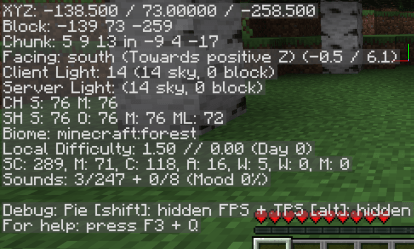
Upotreba koordinata
Pored toga što izgradnju velikih objekata čine mnogo lakšim iskustvom, koordinate vam omogućuju uspostavljanje točaka interesa. U Minecraftu se lako izgubiti, a pokušaj pronalaska puta do točke interesa može biti noćna mora. Uz to, ako se slučajno ponovno oživite, još teže ćete pronaći put do mjesta koje vas zanima.
Uz to, koordinate se koriste prilikom dijeljenja sjemena za poravnavanje kako bi se drugim ljudima dale upute gdje pronaći stvari. Ovo je vrlo povoljno za YouTubere koji često rade stream-ove Minecrafta ili ljude koji rade tutorijale.
Koordinate se koriste i za teleportiranje. Oni vam mogu pomoći kada želite zip iz točke A u točku B bez dodatnih muka ili gubljenja vremena. Da biste se teleportirali na točno mjesto, unesite svoje postavke i osigurajte da ste odabrali Cheats: ON, pritisnite T tipku na tipkovnici za otvaranje prozora za chat. Za Pocket Edition dodirnite gumb za chat pri vrhu zaslona. Za izdanja Xbox One i Nintendo Switch prozor za chat aktivira se pritiskom na Pravo na D-Padu, odnosno pritiskom na strelicu udesno na kontroleru. Tip teleport [vaše korisničko ime] x y z , gdje se X, Y i Z trebaju zamijeniti točnim koordinatama vašeg odredišta. Imajte na umu da vaše korisničko ime razlikuje velika i mala slova.
gdje mogu nešto isprintati

Koordinate su bitne
Ako igrate osnovni Minecraft, cijelo uzbuđenje može biti u tome da se izgubite i istražite ogromni svijet. Međutim, ako igri pristupate iz druge perspektive - modovi itd. - morat ćete imati koordinate na raspolaganju.
Jeste li ikad koristili koordinate u Minecraftu? Za što ih koristite? Slobodno razgovarajte o bilo čemu što je povezano s Minecraftom u odjeljku za komentare.









